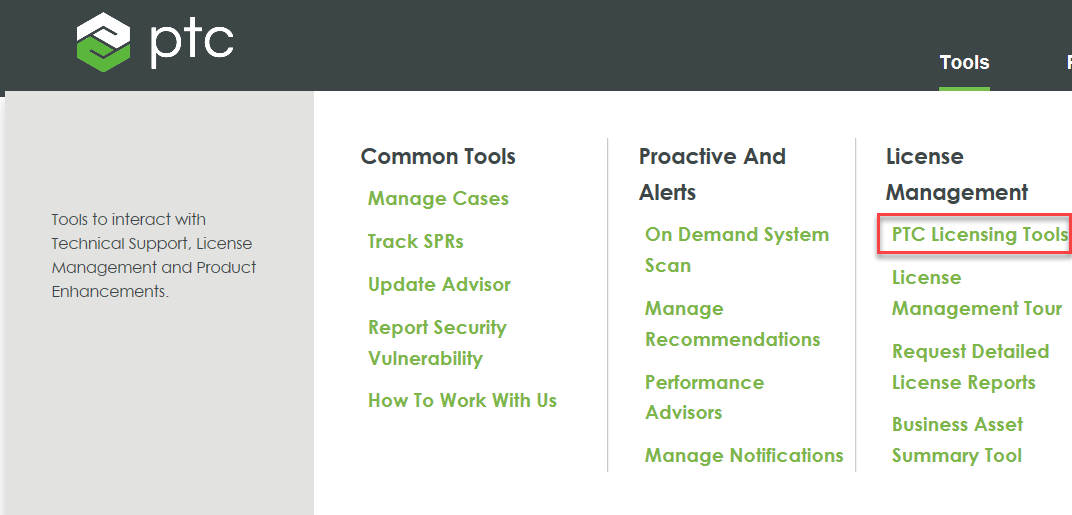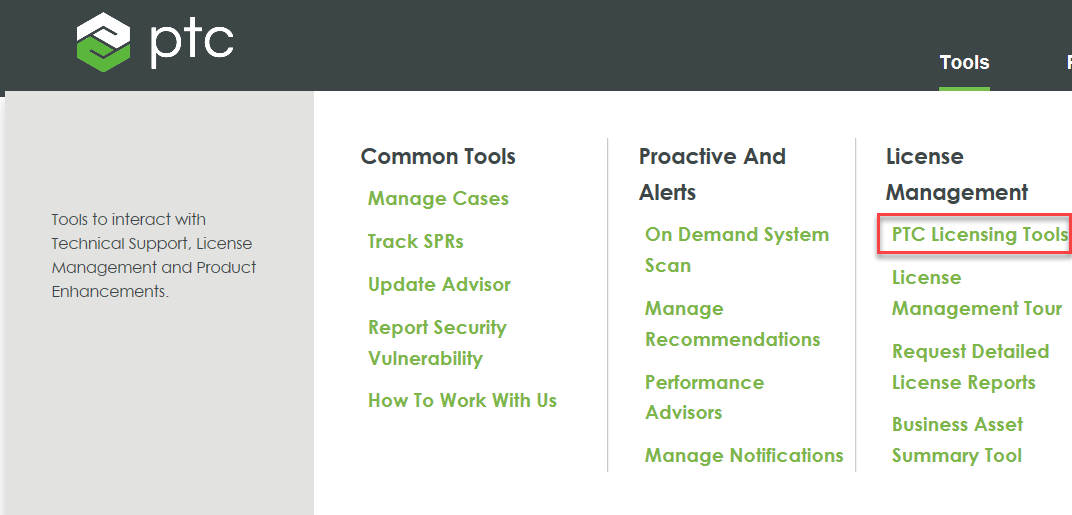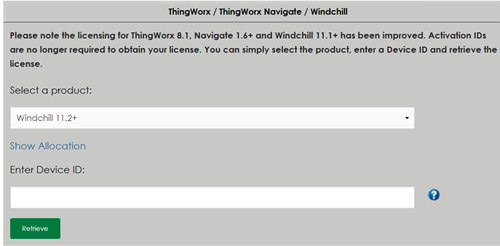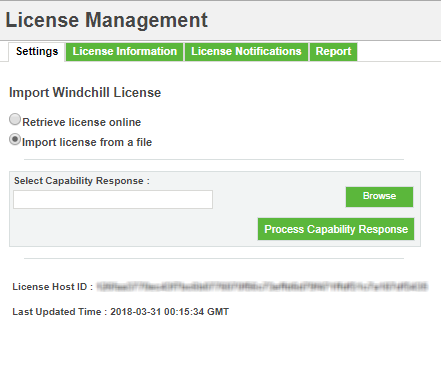Importación de licencias desde un fichero
Realice el siguiente procedimiento para activar la clave de licencia manualmente desde la página Gestión de licencias del sitio de soporte de PTC en
https://support.ptc.com/apps/licensePortal/auth/ssl/index. Solo los administradores pueden realizar este procedimiento.
Este procedimiento se basa en tres pasos de alto nivel:
1. Obtener el ID de host ID de una instancia de Windchill desde la utilidad Gestión de licencias en Windchill.
2. Descargar el fichero de licencia mediante el ID de host desde el portal Gestión de licencias del sitio de soporte de PTC.
3. Cargar el fichero de licencia en la utilidad Gestión de licencias en Windchill para activar la licencia.
El procedimiento detallado es el siguiente:
1. Inicie sesión en el
sitio de soporte de PTC en un explorador Web con las credenciales de PTC existentes o creando una nueva cuenta.
2. En > , pulse en Herramientas sobre licencias de PTC.
Se abre la página Gestión de licencias.
3. En la sección ThingWorx / ThingWorx Navigate / Windchill, seleccione la versión de Windchill que haya instalado.
4. En Introduzca el ID de dispositivo, escriba el ID de host que se muestra en la utilidad Gestión de licencias para el que desea recuperar la licencia.
5. Pulse en Recuperar. Se envía un correo electrónico al ID de correo electrónico registrado que contiene el URL de la web desde el que se puede descargar el fichero de licencias.
6. En la notificación por correo electrónico, pulse en el URL de web para abrir la página Gestión de licencias. En esta página, se muestra una lista de los ficheros de licencias que se han generado durante los últimos siete días.
7. Identifique el fichero de licencias que desee descargar mediante la información de ID de host y pulse en Descargar. El fichero de licencia en el que se incluyen todos los derechos de Windchill se descargará en la ubicación por defecto.
8. Navegue a la ficha > en Windchill.
9. En la ficha Configuración, pulse en Importar licencia de un fichero.
10. Pulse en Inspeccionar para buscar y cargar el fichero de licencia que se ha obtenido del portal Gestión de licencias PTC.
11. Pulse en Procesar respuesta de capacidad para activar la licencia.
La licencia se activa en el sistema de
Windchill y se añade un nuevo registro a la tabla de la ficha
Información sobre la licencia. Consulte
Visualización de la información sobre la licencia para obtener más información sobre la visualización de la información de la función de licencias y el consumo de licencias.